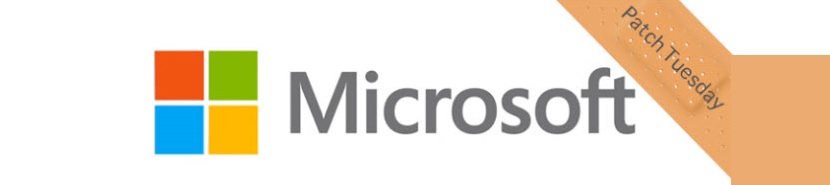
เราได้กล่าวถึงในหัวข้อ "การอัปเดตแบบไม่ต้องใส่ข้อมูล" ของ Windows แม้ว่า Windows Updates Downloader จะเป็นเครื่องมือที่สามารถใช้ ดาวน์โหลดการอัปเดตประเภทอื่น ๆ ตามความพร้อมใช้งาน
ซึ่งหมายความว่าหากเรายังคงจัดการ Windows XP บนคอมพิวเตอร์ส่วนบุคคลและไม่มีการอัปเดตทั้งหมดเนื่องจากไม่มีการสนับสนุนที่ Microsoft เสนอให้กับระบบปฏิบัติการนี้เราสามารถใช้ Windows Updates Downloader ตามวัตถุประสงค์นั้นได้
ดาวน์โหลดและติดตั้ง Windows Updates Downloader
เราได้กล่าวถึง Windows XP เป็นตัวอย่างเล็กน้อยของสิ่งที่เราสามารถทำได้ซึ่งไม่ได้หมายความว่าเราควรอุทิศเวลาให้กับระบบปฏิบัติการนี้เท่านั้น แต่ยัง ไปยังผลิตภัณฑ์อื่น ๆ ของ Microsoft คุณจะตระหนักถึงสิ่งนี้เมื่อคุณมุ่งหน้าไป เว็บไซต์อย่างเป็นทางการของ Windows Updates Downloader เพื่อดาวน์โหลดในเวลานั้นคุณจะชื่นชมผลิตภัณฑ์ Microsoft เวอร์ชันต่างๆตัวอย่างเช่น: Microsoft Office 2003, Windows 2000 professional, เซิร์ฟเวอร์ Windows 2003, Windows 7, หน้าต่าง 8.1, การอัปเดตระบบปฏิบัติการนี้, Windows Vista, Windows XP, Microsoft Exchange 2003 และอื่น ๆ อีกมากมาย
การจับภาพที่เราวางไว้ในส่วนบนเป็นตัวอย่างของภาพที่คุณจะได้มีโอกาสชื่นชม ประเภทของโปรแกรมแก้ไขที่คุณอาจดาวน์โหลดจากที่นั่น สามารถทำงานร่วมกับแพลตฟอร์มและระบบปฏิบัติการได้ทั้ง 32 และ 64 บิต ขณะนี้มีความไม่สะดวกเล็กน้อยที่อาจเกิดขึ้นเนื่องจากเวอร์ชันเหล่านี้ที่คุณชื่นชมในหน้าต่างมีให้บริการเฉพาะผลิตภัณฑ์ของ Microsoft ที่เป็นภาษาอังกฤษเท่านั้น
คุณสามารถเลือกภาษาใดก็ได้ที่คุณต้องการแม้ว่าผลลัพธ์จะไม่แสดงหน้าจอเดียวกับที่เราวางไว้ก่อนหน้านี้ ตัวอย่างเช่นหากการอัปเดตที่คุณสนใจ ดาวน์โหลดด้วย Windows Updates Downloader อ้างอิงเฉพาะภาษาสเปนเท่านั้น จำนวนจะลดลงเป็น Windows XP, Windows 7 และผลิตภัณฑ์อื่น ๆ อีกเล็กน้อย
เพื่อให้สามารถดาวน์โหลด Windows Updates Downloader ได้คุณเพียงแค่ไปที่แท็บ "Program Files" บนเว็บไซต์ของผู้พัฒนาเครื่องมือนี้และเลือกเวอร์ชันล่าสุด จากนั้นคุณต้องติดตั้งเครื่องมือและ voila คุณสามารถเริ่มต้นด้วยกระบวนการที่เราจะพูดถึงในภายหลัง ก่อนอื่นเราต้องเตือนเล็กน้อยสำหรับผู้ที่ใช้ระบบปฏิบัติการที่สะอาดเพราะที่นั่น อาจไม่พบเวอร์ชันของ. Net Framework ต้องค้นหาและ ดาวน์โหลดและติดตั้งล่าสุด จากลิงค์ด้านล่าง
Windows Updates Downloader ทำงานอย่างไรใน Windows
หากเรามีคุณสมบัติตรงตามที่กล่าวไว้ข้างต้นเราก็พร้อมที่จะเริ่มดาวน์โหลดการอัปเดตสำหรับผลิตภัณฑ์ใด ๆ ของ Microsoft ซึ่งอาจเกี่ยวข้องกับระบบปฏิบัติการเวอร์ชันใดก็ได้หรืออื่น ๆ ตามรายการที่เราแสดงในภาพหน้าจอก่อนหน้านี้
เมื่อเราเรียกใช้ Windows Updates Downloader เราสามารถชื่นชมได้ว่าลูกศรเล็ก ๆ ที่มีตัวเลือกแบบเลื่อนลงแสดงอยู่บนอินเทอร์เฟซ ซึ่งจะว่างเปล่า เนื่องจากเรายังไม่ได้เลือกการอัปเดตประเภทใด ๆ จากเว็บไซต์อย่างเป็นทางการของผู้พัฒนาเครื่องมือนี้ ในการทำเช่นนี้เราจะต้องไปที่แท็บที่ระบุเท่านั้น «อัปเดตรายการ UL»และหลังจากนั้นให้เลือกภาษาที่เราต้องการอัปเดตผลิตภัณฑ์ของ Microsoft
จากรายการที่แสดงด้านล่างเราจะต้องเลือกปุ่มดาวน์โหลดจากนั้นดับเบิลคลิก สิ่งที่เราได้ทำจริงคือ ดาวน์โหลดเป็นไฟล์ XML ซึ่งมีข้อมูลที่จำเป็นทั้งหมดที่จะช่วยให้เครื่องมือของคุณ (Windows Updates Downloader) เชื่อมต่อกับเซิร์ฟเวอร์ของ Microsoft และดาวน์โหลดการอัปเดตที่จำเป็น
เมื่อเราดับเบิลคลิกที่ไฟล์ที่ดาวน์โหลดมาเราจะสามารถกลับไปที่ Windows Updates Downloader ซึ่งเราจะเห็นว่าตอนนี้แท็บแบบเลื่อนลงมีการอัปเดตและตัวเลือกต่าง ๆ ให้เราเลือกผ่านกล่องต่างๆ เราสามารถเปลี่ยนโฟลเดอร์ปลายทางได้หากต้องการเนื่องจากจะช่วยให้เรารวมการอัปเดตเหล่านี้ลงในแผ่นดิสก์การติดตั้ง DVD สำหรับผลิตภัณฑ์ที่ต้องการ
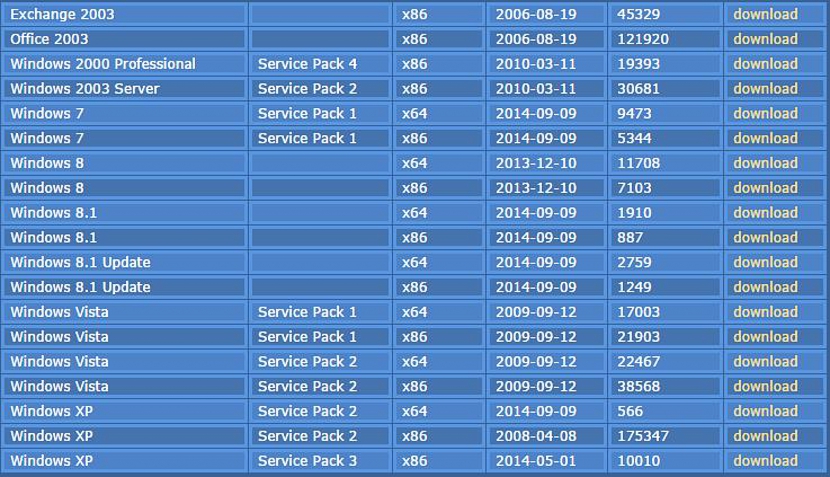
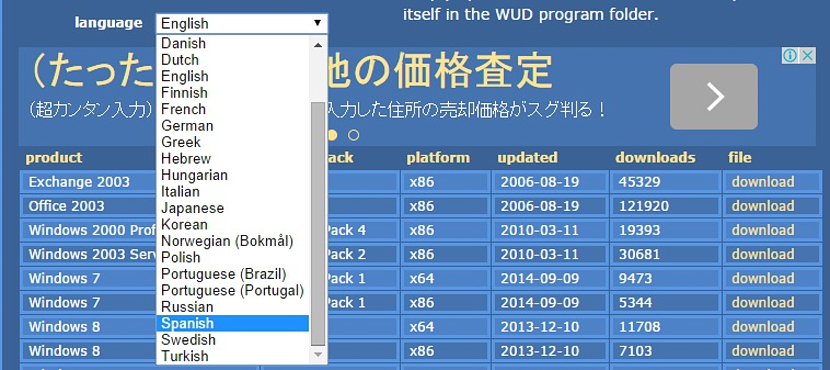

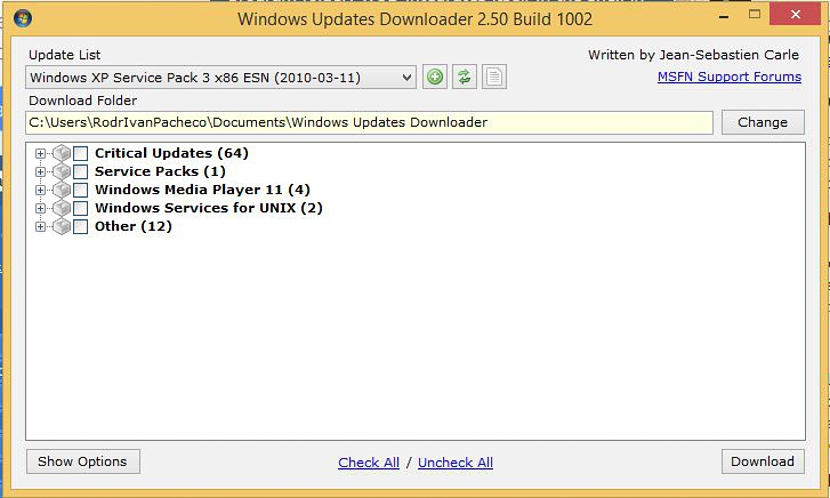
ควรติดตั้งทีละตัวไหม ???